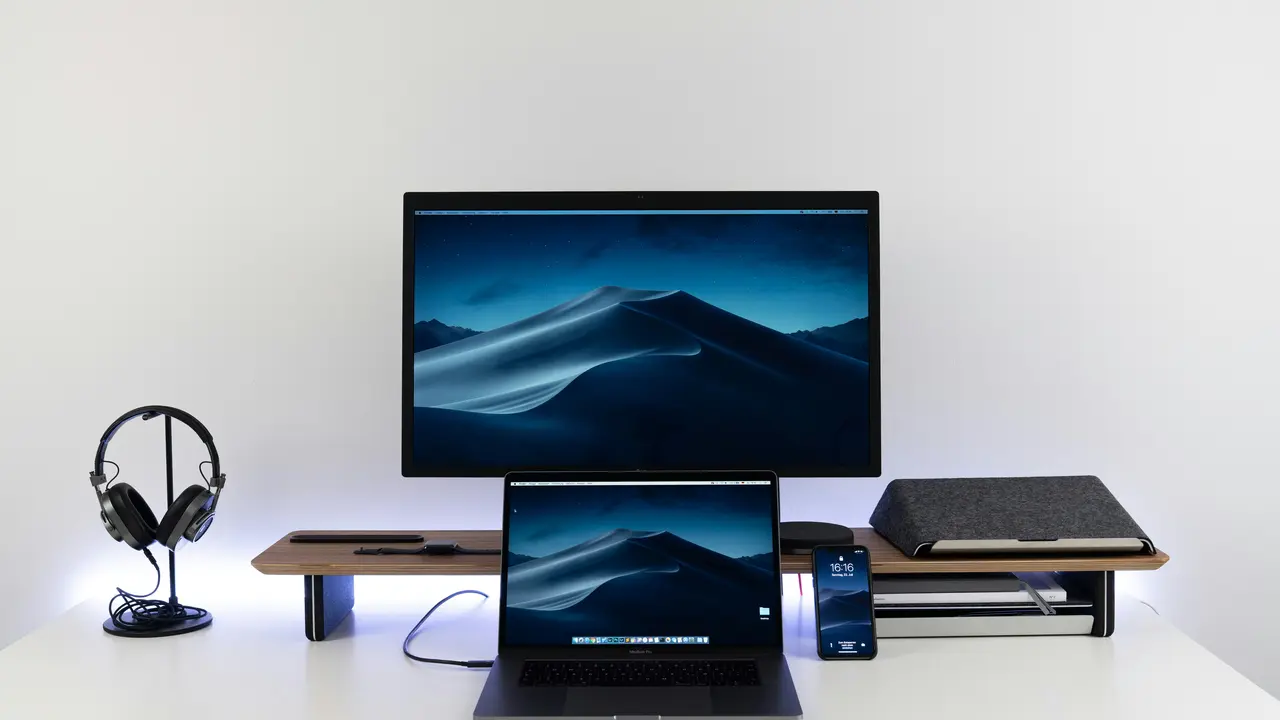Sei stanco di lavorare con lo schermo limitato del tuo portatile? Scoprire come attivare un monitor esterno al portatile può trasformare la tua esperienza di lavoro e di intrattenimento. In questa guida facile, ti mostreremo passo dopo passo come collegare e attivare un monitor esterno, migliorando così la tua produttività e il tuo comfort visivo. Preparati a scoprire un mondo di possibilità nel tuo spazio di lavoro!
Prerequisiti per attivare un monitor esterno al portatile
Tipi di porte e connessioni disponibili
Prima di approfondire come attivare un monitor esterno al portatile, è essenziale conoscere i diversi tipi di porte e connessioni. Le porte più comuni sono:
- HDMI
- DisplayPort
- DVI
- VGA
Verifica quale tipo di porta è presente sul tuo portatile e sul monitor esterno per assicurarti di avere i cavi giusti per il collegamento.
Cavi necessari per il collegamento
Una volta individuate le porte, avrai bisogno dei cavi adatti. Ecco un elenco delle opzioni comuni:
- Cavo HDMI
- Cavo DisplayPort
- Cavo DVI
- Cavo VGA
Assicurati di avere il cavo giusto a portata di mano per iniziare il processo di attivazione.
Offerte Amazon imperdibili: i migliori Monitor portatili del momento
Collegare il monitor esterno al portatile
Procedura di collegamento
Ora che hai i requisiti necessari, è tempo di collegare il monitor al portatile. Segui questi passaggi:
- Collega un’estremità del cavo alla porta del monitor.
- Collega l’altra estremità del cavo alla porta corrispondente del portatile.
- Accendi il monitor esterno.
Il portatile dovrebbe riconoscere automaticamente il monitor esterno, ma in caso contrario, dovrai configurarlo manualmente.
Configurazione delle impostazioni del display
Per attivare un monitor esterno al portatile, è fondamentale configurare le impostazioni del display. Ecco come farlo:
- Su Windows, fai clic destro sul desktop e seleziona “Impostazioni schermo”.
- Seleziona il monitor esterno dall’elenco dei display.
- Decidi se desideri duplicare o estendere il display.
- Applica le modifiche e verifica che il monitor esterno funzioni correttamente.
Per i sistemi Mac, vai su “Preferenze di Sistema” e poi su “Monitor” per regolare le impostazioni in modo simile.
Problematiche comuni e soluzioni per attivare un monitor esterno al portatile
Monitor non riconosciuto
Se il tuo monitor esterno non viene riconosciuto, prova le seguenti soluzioni:
- Controlla i cavi e assicurati che siano ben collegati.
- Riavvia il portatile e il monitor.
- Controlla che il monitor sia acceso.
- Prova a cambiare la porta utilizzata per il collegamento.
Risoluzione dello schermo errata
Se la risoluzione del monitor esterno non è corretta, puoi modificarla nelle impostazioni del display. Imposta la risoluzione raccomandata per il monitor e applica le modifiche. Questo garantirà che il display funzioni in modo ottimale.
Utilizzi avanzati di un monitor esterno al portatile
Trucchi per migliorare la produttività
Attivando un monitor esterno al portatile, puoi sfruttare diverse funzionalità per aumentare la tua produttività:
- Utilizza il monitor esterno per più finestre e applicazioni contemporaneamente.
- Organizza i tuoi spazi di lavoro con diverse scrivanie virtuali.
- Collega più monitor esterni per un setup a schermo multiplo.
Utilizzo per giochi e intrattenimento
I monitor esterni non sono solo utili per il lavoro, ma possono anche migliorare la tua esperienza di gioco e intrattenimento. Sfrutta le seguenti opportunità:
- Gioca a schermo intero per una migliore immersione.
- Guarda film in alta definizione senza compromettere la qualità.
Conclusione
Attivare un monitor esterno al portatile è un processo semplice che può portare a enormi benefici in termini di produttività e intrattenimento. Abbiamo visto come collegare il monitor, configurare le impostazioni del display e risolvere eventuali problemi. Non lasciare che il tuo portatile abbia uno schermo limitato; sfrutta al massimo il tuo setup! Se hai trovato utili questi suggerimenti, condividi questo articolo con i tuoi amici e visita il nostro blog per ulteriori guide pratiche!
Articoli recenti su Monitor Portatile
- Scopri come si accende il monitor portatile Lenovo: guida facile
- Come capire se un monitor portatile è rotto: 5 segnali chiave
- Come Utilizzare il Monitor di un Portatile: Guida Pratica!
- Come Migliorare il Monitor del PC Portatile: 5 Semplici Trucchi!
- Scopri come collegare un altro monitor al portatile facilmente!
Link utili per Monitor Portatile
- I migliori monitor portatili del 2025 – Laptop Mag
- Guida all’acquisto di monitor portatili – TechRadar
- Come collegare un monitor portatile al tuo laptop – Windows Central
- Recensioni monitor portatili – Digital Trends
- Monitor portatile: cosa sapere prima dell’acquisto – PCWorld